Nem og hurtig Android Root-guide

Efter at have rootet din Android-telefon har du fuld systemadgang og kan køre mange typer apps, der kræver root-adgang.
De dage er forbi, i det mindste for det meste, hvor du ville betale for en app én gang og aldrig skulle bekymre dig om det igen. Mange applikationer er skiftet til en abonnementsmodel, og denne findes på både iOS og Android. Da overgangen begyndte, var der en indviklet proces for at forsøge at administrere Google Play-abonnementer på Android. Den proces er blevet strømlinet, og nu er det nemmere end nogensinde.
Før du dykker direkte ind, er det vigtigt at bemærke, at der er et par forskellige muligheder, når det kommer til at administrere dine Google Play-abonnementer. Du kan enten opsige abonnementet helt, eller du kan faktisk sætte abonnementet på pause. Sådan kan du gøre begge dele fra din Android-telefon.
For dem, der ikke ligefrem ønsker at opsige dit abonnement, kan du faktisk sætte det på pause. Uanset om det er fordi du vil prøve noget andet, eller du har brug for at ændre dit tilsluttede betalingskort, er det en praktisk måde at håndtere dine Google Play-abonnementer på at sætte dit abonnement på pause.
Åbn appen Google Play Butik på din Android-telefon.
Tryk på menuknappen i øverste venstre hjørne.
Vælg Abonnementer fra pop-out-menuen.
Find det abonnement, du vil opsige.
Tryk på abonnementet.
Vælg Administrer .
Hvis det tilbydes, vil du se en mulighed for Pause betalinger .
Vælg Sæt betalinger på pause .
Bekræfte.
Det er vigtigt at bemærke, at dit abonnement genoptages efter den tidsramme, som du valgte under hele pauseprocessen. Dette er blot noget, der skal mindes om, så du ikke bliver overrasket over, at et abonnement dukker op igen.
Hvis du er ligeglad med at betale for et abonnement længere, og du bare vil have det opsagt, er det nemt at gøre det. Her er hvad du skal gøre, hvis du vil opsige dit abonnement fra din Android-telefon:
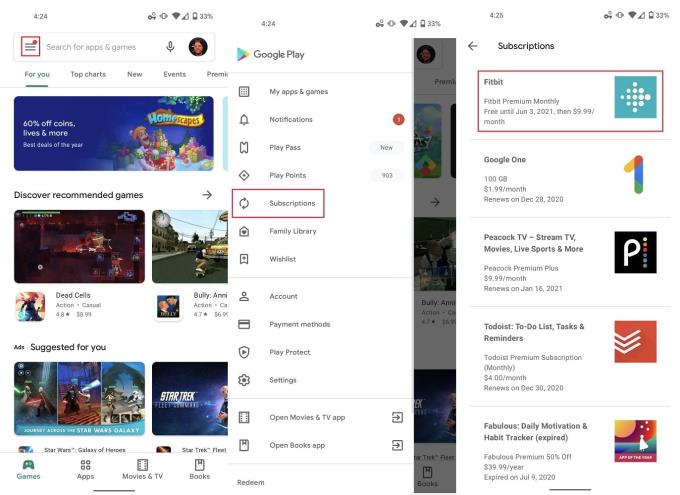
Åbn appen Google Play Butik på din Android-telefon.
Tryk på menuknappen i øverste venstre hjørne.
Vælg Abonnementer fra pop-out-menuen.
Find det abonnement, du vil opsige.
Tryk på abonnementet.
Vælg Annuller abonnement .
Følg instruktionerne på skærmen.
Hvis du bliver bedt om det, skal du vælge en årsag til annulleringen.
Tryk på Annuller abonnement for at bekræfte.
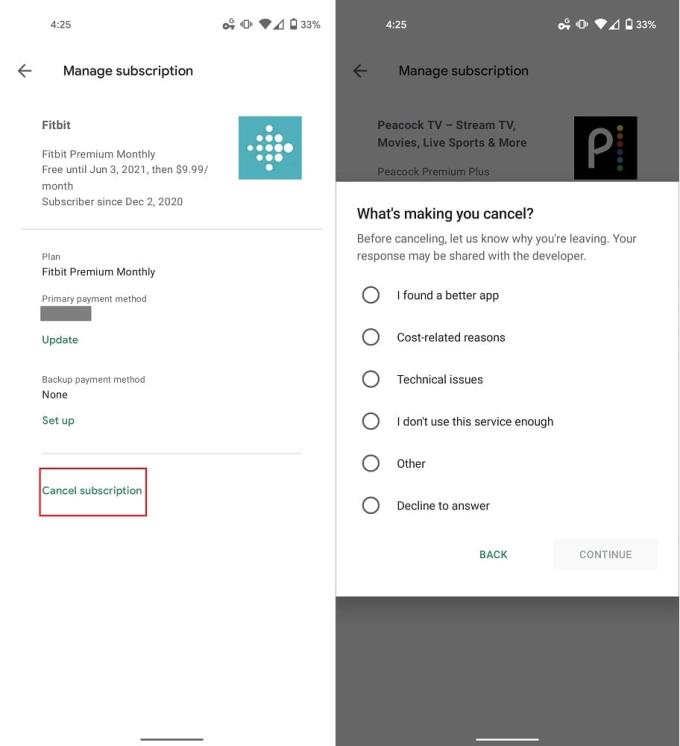
Google har gjort nogle virkelige fremskridt for at lette processen med at administrere Google Play-abonnementer på tværs af alle dine enheder. Mens mange af os vil stole på at gøre det fra vores smartphones eller tablets, kan du udføre de samme opgaver fra din computer.
Naviger til play.google.com fra din browser.
Dobbelttjek for at sikre, at du er logget ind på den rigtige Google-konto.
Klik på Mine abonnementer i venstre side .
Vælg det abonnement, du ønsker at sætte på pause.
Tryk på Administrer .
Vælg Sæt betalinger på pause .
Vælg, hvor længe du vil have betalingerne sat på pause.
Klik på Bekræft .
Naviger til play.google.com fra din browser.
Dobbelttjek for at sikre, at du er logget ind på den rigtige Google-konto.
Klik på Mine abonnementer i venstre side .
Vælg det abonnement, du ønsker at opsige.
Tryk på Administrer .
Vælg Annuller abonnement .
Tryk på Ja for at bekræfte.
Efter at have rootet din Android-telefon har du fuld systemadgang og kan køre mange typer apps, der kræver root-adgang.
Knapperne på din Android-telefon er ikke kun til at justere lydstyrken eller vække skærmen. Med et par enkle justeringer kan de blive genveje til at tage et hurtigt billede, springe sange over, starte apps eller endda aktivere nødfunktioner.
Hvis du har glemt din bærbare computer på arbejdet, og du har en vigtig rapport, du skal sende til din chef, hvad skal du så gøre? Brug din smartphone. Endnu mere sofistikeret, forvandl din telefon til en computer for at multitaske lettere.
Android 16 har låseskærmswidgets, så du kan ændre låseskærmen, som du vil, hvilket gør låseskærmen meget mere nyttig.
Android Picture-in-Picture-tilstand hjælper dig med at formindske videoen og se den i billede-i-billede-tilstand, hvor du ser videoen i en anden brugerflade, så du kan lave andre ting.
Det bliver nemt at redigere videoer på Android takket være de bedste videoredigeringsapps og -software, som vi nævner i denne artikel. Sørg for, at du har smukke, magiske og stilfulde billeder, som du kan dele med venner på Facebook eller Instagram.
Android Debug Bridge (ADB) er et kraftfuldt og alsidigt værktøj, der giver dig mulighed for at gøre mange ting, f.eks. finde logfiler, installere og afinstallere apps, overføre filer, roote og flashe brugerdefinerede ROM'er og oprette sikkerhedskopier af enheden.
Med automatiske klik-applikationer behøver du ikke at gøre meget, når du spiller spil, bruger applikationer eller bruger opgaver, der er tilgængelige på enheden.
Selvom der ikke findes nogen magisk løsning, kan små ændringer i, hvordan du oplader, bruger og opbevarer din enhed, gøre en stor forskel i at bremse batterislid.
Den telefon, som mange elsker lige nu, er OnePlus 13, fordi den udover overlegen hardware også besidder en funktion, der har eksisteret i årtier: den infrarøde sensor (IR Blaster).
Google Play er praktisk, sikkert og fungerer godt for de fleste. Men der findes en hel verden af alternative appbutikker derude – nogle der tilbyder åbenhed, nogle der prioriterer privatliv, og nogle der bare er en sjov forandring.
TWRP giver brugerne mulighed for at gemme, installere, sikkerhedskopiere og gendanne firmware på deres enheder uden at bekymre sig om at påvirke enhedens tilstand, når de rooter, flasher eller installerer ny firmware på Android-enheder.
Hvis du tror, du kender din Galaxy-enhed godt, vil Good Lock vise dig, hvor meget mere den kan.
De fleste af os behandler vores smartphones opladningsport, som om dens eneste opgave er at holde batteriet i live. Men den lille port er meget kraftigere, end den giver den æren for.
Hvis du er træt af generiske tips, der aldrig virker, er her nogle, der stille og roligt har transformeret den måde, du tager billeder på.
De fleste børn foretrækker at lege frem for at studere. Disse mobilspil, der både er lærerige og underholdende, vil dog appellere til yngre børn.
Tjek Digital Wellbeing på din Samsung-telefon for at se, hvor meget tid du bruger på din telefon i løbet af dagen!
Falske opkaldsapplikationer hjælper dig med at oprette opkald fra din egen telefon for at undgå akavede og uønskede situationer.
Hvis du virkelig vil beskytte din telefon, er det tid til at begynde at låse din telefon for at forhindre tyveri samt beskytte den mod hacks og svindel.
USB-porten på din Samsung-telefon er til mere end blot opladning. Fra at forvandle din telefon til en stationær computer til at strømforsyne andre enheder, vil disse mindre kendte apps ændre den måde, du bruger din enhed på.
Efter at have rootet din Android-telefon har du fuld systemadgang og kan køre mange typer apps, der kræver root-adgang.
Knapperne på din Android-telefon er ikke kun til at justere lydstyrken eller vække skærmen. Med et par enkle justeringer kan de blive genveje til at tage et hurtigt billede, springe sange over, starte apps eller endda aktivere nødfunktioner.
Hvis du har glemt din bærbare computer på arbejdet, og du har en vigtig rapport, du skal sende til din chef, hvad skal du så gøre? Brug din smartphone. Endnu mere sofistikeret, forvandl din telefon til en computer for at multitaske lettere.
Android 16 har låseskærmswidgets, så du kan ændre låseskærmen, som du vil, hvilket gør låseskærmen meget mere nyttig.
Android Picture-in-Picture-tilstand hjælper dig med at formindske videoen og se den i billede-i-billede-tilstand, hvor du ser videoen i en anden brugerflade, så du kan lave andre ting.
Det bliver nemt at redigere videoer på Android takket være de bedste videoredigeringsapps og -software, som vi nævner i denne artikel. Sørg for, at du har smukke, magiske og stilfulde billeder, som du kan dele med venner på Facebook eller Instagram.
Android Debug Bridge (ADB) er et kraftfuldt og alsidigt værktøj, der giver dig mulighed for at gøre mange ting, f.eks. finde logfiler, installere og afinstallere apps, overføre filer, roote og flashe brugerdefinerede ROM'er og oprette sikkerhedskopier af enheden.
Med automatiske klik-applikationer behøver du ikke at gøre meget, når du spiller spil, bruger applikationer eller bruger opgaver, der er tilgængelige på enheden.
Selvom der ikke findes nogen magisk løsning, kan små ændringer i, hvordan du oplader, bruger og opbevarer din enhed, gøre en stor forskel i at bremse batterislid.
Den telefon, som mange elsker lige nu, er OnePlus 13, fordi den udover overlegen hardware også besidder en funktion, der har eksisteret i årtier: den infrarøde sensor (IR Blaster).
















